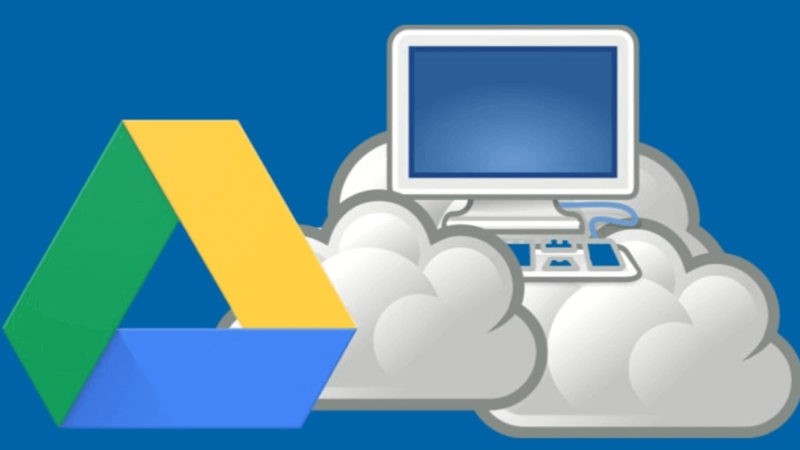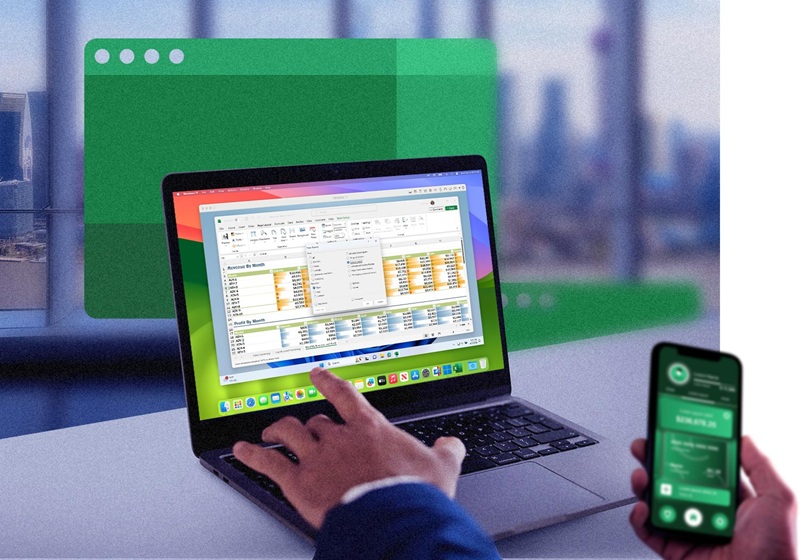Jangan sampai kamu kehilangan data penting kuliah, apalagi data tugas dan skripsi, pasti bete banget kan? Nah, maka dari itu kali ini saya mau kasih tahu cara auto backup tugas ke Google Drive, sehingga kamu nggak perlu lagi takut kehilangan data penting perkuliahan.
Kenapa sih penting buat tahu cara auto backup tugas ke Google Drive? Saya yakin kamu pasti pernah mengalami momen panik ketika tugas kuliah tiba-tiba hilang karena laptop error, file terhapus, atau bahkan lupa menyimpannya. Nah, untuk menghindari hal-hal seperti ini, ada solusi yang sangat praktis dan aman, yaitu dengan menggunakan fitur auto backup ke Google Drive.
Dengan cara auto backup tugas ke Google Drive ini, kamu bisa memastikan semua tugas kuliahmu tersimpan dengan aman di cloud, tanpa perlu khawatir kehilangan data. Lalu, kenapa harus Google Drive?
- Pertama, Google Drive menawarkan 15GB penyimpanan gratis yang cukup untuk menyimpan tugas-tugas kuliah, presentasi, hingga dokumen penting lainnya.
- Kedua, fitur auto backup di Google Drive sangat mudah digunakan, baik di laptop, PC, maupun HP.
- Ketiga, Google Drive punya fitur sinkronisasi otomatis, jadi setiap updae yang kamu buat di file akan langsung terupdate di cloud.
Nah, dengan semua kelebihan dan manfaat tadi, sebaiknya memang kamu harus menyimak bagaimana cara auto backup tugas ke Google Drive berikut ini.
Cara Auto Backup Tugas ke Google Drive
Kamu harus tahu bahwa fitur auto backup di Google Drive ini bisa kamu manfaatka sebagai tempat menyimpan file secara otomatis tanpa perlu repot mengunggahnya satu per satu. Fitur ini sangat membantu, terutama buat kamu yang sering lupa menyimpan file atau takut kehilangan data.
Kalau mau tahu cara auto backup tugas ke Google Drive, ikuti langkah-langkah cara auto backup tugas ke Google Drive ini, baik melalui HP, laptop, maupun PC.
Auto Backup Tugas ke Google Drive di HP Android
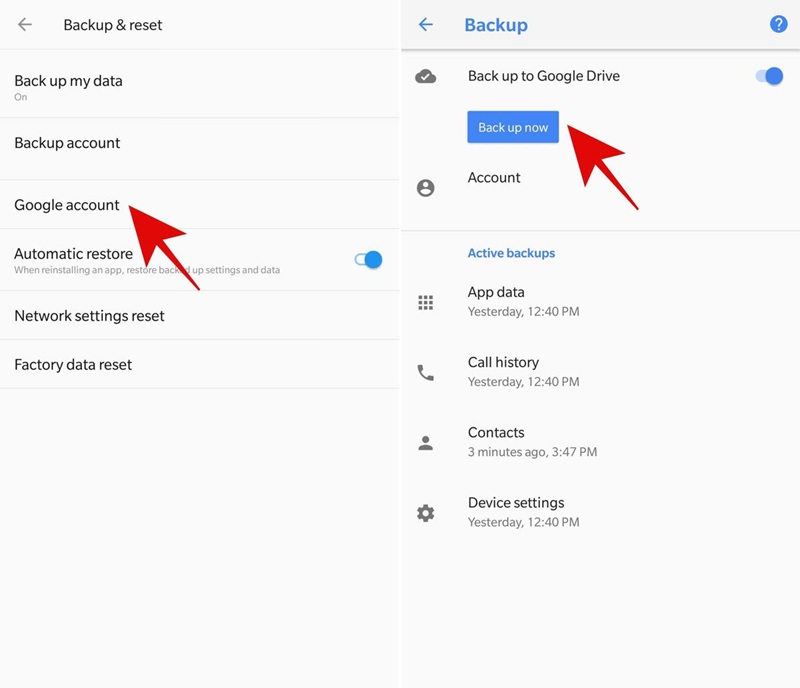
Kalau kamu sering mengerjakan tugas di HP, fitur auto backup di Google Drive bisa jadi penyelamat. Nah, kamu bisa coba cara auto backup tugas ke Google Drive di HP dengan tutorial ini:
- Pastikan kamu sudah mengunduh aplikasi Google Drive dari Play Store. Setelah itu, login menggunakan akun Google kamu.
- Aktifkan Fitur Backup & Sync
- Buka aplikasi Google Drive, lalu klik ikon tiga garis di pojok kiri atas.
- Pilih menu Settings > Backup & Sync.
- Aktifkan opsi ini untuk mulai menyinkronkan file secara otomatis.
- Masuk ke menu Backup & Sync, lalu pilih folder di HP yang ingin kamu backup, seperti folder tugas atau dokumen. Kamu juga bisa mengatur apakah backup dilakukan hanya saat terhubung ke Wi-Fi atau menggunakan data seluler.
- Setelah semua diatur, Google Drive akan otomatis membackup file di folder yang kamu pilih. Kamu bisa mengecek status backup di menu My Drive.
Auto Backup Tugas ke Google Drive di Laptop atau PC
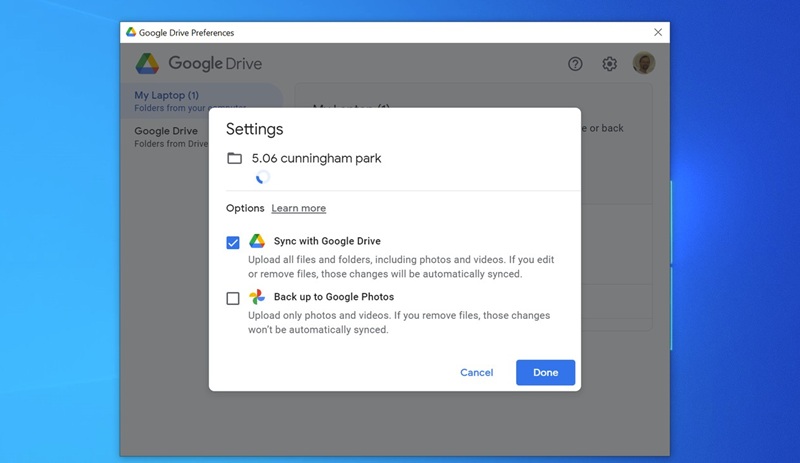
Selain HP, kamu juga bisa coba cara auto backup tugas ke Google Drive di laptop. Tutorial ini bakal cocok banget buat kamu yang lebih sering mengerjakan tugas di laptop atau PC, dan aplikasi yang di desktop bernama Google Drive for Desktop. Berikut langkah-langkahnya:
- Kunjungi situs resmi Google Drive dan unduh aplikasi Google Drive for Desktop.
- Instal aplikasi tersebut, lalu login menggunakan akun Google kamu.
- Setelah login, klik ikon Google Drive di taskbar (pojok kanan bawah layar).
- Pilih Settings > Preferences.
- Di tab My Computer, klik Add Folder untuk memilih folder yang ingin dibackup.
- Centang opsi Sync with Google Drive agar folder tersebut otomatis tersinkronisasi.
- Setelah folder dipilih, klik Done dan Save. Google Drive akan otomatis membackup file di folder tersebut setiap kali ada perubahan.
- Semua file yang sudah dibackup bisa diakses kapan saja melalui aplikasi Google Drive atau situs webnya.
Auto Backup dari Cloud Lain ke Google Drive
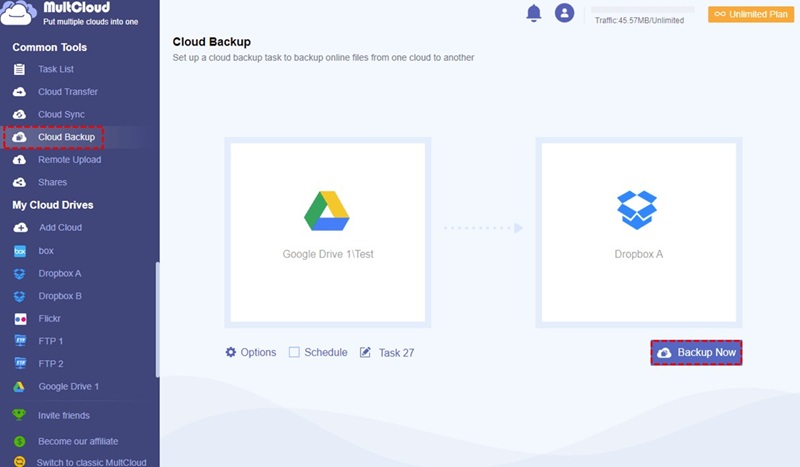
Kalau kamu menggunakan layanan cloud lain seperti OneDrive atau Dropbox, kamu juga bisa memindahkan file secara otomatis ke Google Drive menggunakan aplikasi pihak ketiga seperti MultCloud. Bagaimana cara auto backup tugas ke Google Drive dari Cloud lain?
- Daftar di situs MultCloud dan login ke akunmu.
- Tambahkan akun Google Drive dan cloud lain (misalnya OneDrive) ke MultCloud.
- Pilih menu Cloud Transfer, lalu atur OneDrive sebagai sumber dan Google Drive sebagai tujuan. Kamu juga bisa menjadwalkan transfer otomatis, misalnya setiap hari atau setiap minggu.
- Klik Transfer Now untuk memulai proses pemindahan file. File dari cloud lain akan otomatis tersimpan di Google Drive.
Tips Auto Backup Tugas ke Google Drive

Agar proses auto backup berjalan lancar dan efisien, ada beberapa tips yang bisa kamu terapkan. Berikut adalah beberapa tips agar kamu tidak ada kendala dalam cara auto backup tugas ke Google Drive:
- Gunakan Wi-Fi untuk Backup: Backup file, terutama yang berukuran besar, bisa menghabiskan kuota data. Pastikan kamu mengatur agar backup hanya dilakukan saat terhubung ke Wi-Fi.
- Cek Ruang Penyimpanan Google Drive: Google Drive menyediakan 15GB gratis, tapi kalau kamu sering menyimpan file besar, ruang ini bisa cepat habis. Pertimbangkan untuk menghapus file yang tidak diperlukan atau upgrade ke paket berbayar.
- Organisasi Folder dengan Baik: Pastikan folder tugasmu terorganisir agar proses backup lebih mudah. Misalnya, buat folder khusus untuk setiap mata kuliah.
- Gunakan Laptop yang Mendukung Multitasking: Kalau kamu sering multitasking, gunakan laptop yang mendukung performa tinggi seperti ASUS Vivobook 14 (M1407). Laptop ini dilengkapi prosesor AMD Ryzen™ 5 dan RAM 16GB, sehingga cocok untuk mahasiswa yang sering bekerja dengan banyak aplikasi sekaligus.
- Perbarui Aplikasi Secara Berkala: Pastikan aplikasi Google Drive di HP atau laptopmu selalu diperbarui ke versi terbaru untuk mendapatkan fitur dan performa terbaik.
- Jangan Lupa Verifikasi Backup: Setelah mengatur auto backup, cek secara berkala apakah file benar-benar tersimpan di Google Drive. Ini penting untuk memastikan tidak ada file yang terlewat.
Dengan menggunakan fitur auto backup ke Google Drive, kamu tidak perlu lagi khawatir kehilangan tugas kuliah atau file penting lainnya. Prosesnya sangat mudah dan bisa dilakukan di berbagai perangkat, mulai dari HP hingga laptop. Selain itu, Google Drive juga memberikan fleksibilitas untuk mengakses file kapan saja dan di mana saja.
Buat kamu yang sering multitasking atau bekerja dengan banyak aplikasi, laptop seperti ASUS Vivobook 14 (M1407) bisa jadi pilihan yang tepat. Dengan spesifikasi tinggi dan fitur canggih seperti Copilot+ PC, laptop ini mendukung produktivitasmu sebagai mahasiswa. Harganya pun cukup terjangkau, sekitar Rp 10.999.000, dengan performa yang sebanding.
Jadi, tunggu apa lagi? Segera atur auto backup tugas ke Google Drive dan nikmati kemudahan serta keamanan data yang ditawarkan. Jangan sampai tugas pentingmu hilang hanya karena lupa menyimpan, ya!